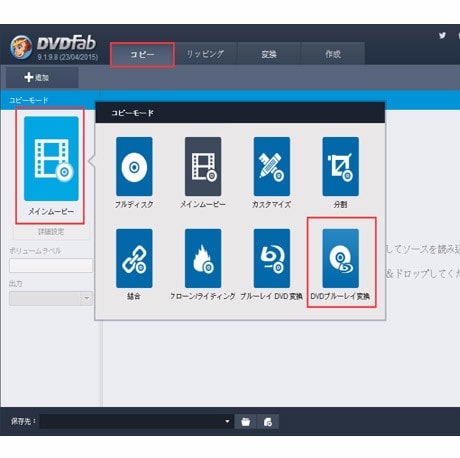新作DVDをブルーレイにコピーする方法|PC初心者に優しいDVD BD変換無料ソフト
[PR]上記の広告は3ヶ月以上新規記事投稿のないブログに表示されています。新しい記事を書く事で広告が消えます。
コメント
ただいまコメントを受けつけておりません。
新作DVDをブルーレイにコピーする方法|PC初心者に優しいDVD BD変換無料ソフト
DVDをブルーレイにコピーできるのか。数多くのDVDをブルーレイにコピーし直したくて、何かよいDVD ブルーレイ変換フリーソフトがあるのかと聞かれるだろう。本文は、2017DVDをブルーレイにコピーする方法|PC初心者に優しいDVD BD変換無料ソフト ベスト3をまとめてみた。どっちでも無料で使え、初心者でもすぐに使いこなせる。続きを読みたい>>
無料でDVDをブルーレイにコピーしたい?!
ブルーレイはDVDより映像が高クオリティであるため、最も人気となってきた。DVDの解像度は720×480で、ブルーレイは1920×1080である。その他、ブルーレイの保存容量は片面1層タイプは25GB、片面2層タイプは50GB以上で、DVDディスクの5倍保存容量を持っている。ブルーレイはDVDより多くのメリットを持ち、それによって今後ブルーレイディスクが主流となるかもしれない。
臨場感や迫力のある美しい映像(1920×1080画素)を求める人々が増え、たくさんの人はDVDからブルーレイにコピーしたくなる。だが、複数のDVDをブルーレイに変換して、どんな操作手順があるのか。ブルーレイのビデオはBDAV/BDMVで、DVDのビデオはDVD-VR/DVD-Videoで、全く異なる規格のファイルで、DVDをブルーレイに変換するには専用的なツールを利用する必要がある。
ネットで「DVDをブルーレイにコピーする方法」と検索すれば、DVDfabをおすすめするページが多い。だが、DVDFabは30日間無料使用期限があり、ちょっと不便だと思う人もいる。ではDVDFabと同様、パワフルなDVD BDコピー機能を持つフリーソフトってあるのか。心配しないで、以下では、DVDFab以外のDVDブルーレイコピーフリーソフトをまとめておすすめする。どっちでも使い勝手もよくて、初心者でもすぐに操作できる。
TIPS:DVDからブルーレイにコピーする原因:
(1)保存容量が多い;
(2)3Dソフトが観れる;
(3)音質・画質が素晴らしく、録画機器・再生機器の性能がいい;
(4)DLNAに対応していて、大画面テレビで観れる;
DVDをブルーレイにコピーできるフリーソフトおすすめ|無料ダウンロード可能
ブルーレイには様々なメリットがあり、特に映像画質・音質が素晴らしくて、大勢の方々がDVDからブルーレイにコピーしたくなるだろう。以下では、DVDをブルーレイに変換できるフリーソフト、及び操作方法(図付き)をご紹介する。操作手順を参考にしながら、無劣化で手元のDVDからブルーレイにコピーできる。
DVDブルーレイコピーフリー①:multiAVCHD
multiAVCHDは、DVDをブルーレイに変換できる高性能な無料ソフトである。ブルーレイ作成を行えるだけではなく、複数のDVDをブルーレイにコピーする機能も搭載している。インターフェースが直感的で、機能が豊富、多くの方々に愛用されている。だが、ソフトウェアの表記が英語で、英語アレルギーの方にとってはちょっと不便だと思う。使い勝手がよく、下記の操作手順を参考にして、手軽に手元のDVDをブルーレイに変換できる。

Step1:multiAVCHDをダウンロード・インストールする。インストールが完了したら、手元のDVDディスクをパソコンに読み込んで、複数のDVDのVIDEO_TSだけを別のフォルダに移動する。
Step2:multiAVCHDを立ち上げ、DVDをドライブ機器に挿入する。
Step3:BD-REドライブ(F:)をエクスプローラで開き、VIDEO_TSを選択して、右クリックし、メニューから「コピー」をクリックする。
Step4:その後、先程VIDEO_TSが移動されたフォルダに戻し、このフォルダを右クリックしてメニューから「貼り付け」を選択する。
Step5:それで、複数のDVDの中身VIDEO_TSフォルダは新規作成のフォルダに移動できる。
上記の操作手順に従って、複数のDVDをブルーレイにコピーすることが完了。multiAVCHD のメニューのAVCHD/BDMV/DVD foldersを使ってDVDをブルーレイに変換することが可能だが、時々エラー・不具合があり、初心者にはおすすめできない。
DVDブルーレイコピーソフト②:DVDtoBD Express
DVDtoBD Expressは、DVDをブルーレイにコピーできる使いやすいプログラムである。つまりDVD―Video形式の映像ファイルをBlu-ray映像規格のBDMV形式に変換するツールである。英語表記だが、インターフェースが非常に簡潔で、初心者でも簡単に操作できる。更に、必要に応じて、入力と出力パスを設定することができる。初心者に優しいDVDブルーレイコピーフリーソフトだと高評価される。

Step1:DVDtoBD ExpressをSoftnicからダウンロード・インストールする。完了したら、このDVD BDコピーフリープログラムを起動する。
Step2:手元のDVDメディアをパソコンのドライブに挿入する。プログラム画面の「Source folder」欄のフォルダアイコンをクリックし、パソコンに読み込まれるDVDメディアを見つけて、VIDEO_TSをクリックする。「VIDEO_TS.IFO」が表示され、下の「開く」ボタンをクリックする。
Step3:DVDブルーレイコピーフリープログラムに戻り、「Destination folder」(出力ファイルの保存先)欄の右にあるフォルダアイコンをクリックし、保存先を変更することができる。
Step4:「Progress」欄が青色になり、進捗状況を確認することができる。その他、「Stage 1 」から「「Stage 3」のボックス欄がすべてが青色になったら、DVDをブルーレイにコピーする作業が完了。
Step5:保存先を開き、その中には「MUXED」フォルダがあり、これをクリックする。このフォルダの中には「BDMV」と「CERTIFICATE」があれば、DVDをブルーレイに変換する作業が成功。後は、ImgBurn、BurnAware Free、CDBurnerXP、StarBurn、FinalBurnerなとといった人気なブルーレイライティングソフトを使ってブルーレイメディアに書き込めばいい。それで、大画面のTVでもフルHD画質(1920×1080画素)のブルーレイ映像を視聴できる。
DVDブルーレイコピーフリー③:TMPGEnc Authoring Works 4
複数のDVDをBlu-rayにコピーして、BDMVにまとめたい場合は、TMPGEnc Authoring Worksは一番おすすめ。このDVDブルーレイコピーフリーソフトは、DVD BDコピーを行える他、メニュー作成、Blu-rayディスクの書き出し、設定の変更(字幕編集・ハイライトタイトルページ、容量調整など)を行うことも可能。入力対応フォーマットは多く、DVD-VR/DVD-Video/DVD-MSは勿論、AVI/MPEG-4/AVCHD/DV/HDV/DVR-MSなどといったフォーマットのメディアを読み込める。

Step1:まず、TMPGEnc Authoring Works4をダウンロード・インストールする。完了したら、このDVDブルーレイコピーソフトのインターフェースの右側にある「Blu-ray BDMV/NTSC(日本・北米向け)」をクリックする。「作成フォーマットを変更するためには………」といった画面が表示されたら、「はい」とクリックすればOK。
Step2:続いて、インターフェースの中央にある大きなボタンから「新規プロジェクトを開始する」をクリックする。そして、自動的に「入力設定」画面に戻る。
Step3:「入力設定」⇒「DVD、BD、AVCHD、HDVカメラ、メモリーカードリーダーなどから追加する」とクリックする。
Step4:後は、複数のDVDをセットしドライブに挿入し指定する。後は「次へ」とクリックする。DVDが解析されたら、DVDの中身が表示され、「全選択」ボタンをクリックするか、Blu-rayにコピーしたいビデオファイルだけにチェックを入れ、「次へ」と押せばOK。
Step5:続いて、オプション設定画面が表示され、「チャプター情報の読み込み」、「HDDにコピーする」から一つにチェックを入れてください。完了したら、OKボタンと押す。
Step6:完了すると、「入力設定」画面が表示され、そこでビデオファイルが追加されることを確認することができる。
Step7:右上にあるオプションから「追加ウィザード」をクリックし、「DVD、BD、AVCHD、HDVカメラ、メモリーカードリーダーなどから追加する」をクリックすれば完了。
DVDブルーレイコピーフリー④:DVDFab
DVDFab DVDブルーレイコピーソフトは、DVDをブルーレイに変換できるほか、複数のDVDを合併したりしてブルーレイにすることも可能である。先進的な機能を持ち、出力されたブルーレイの音質・画質がオリジナルと同じく、無劣化で出力されたBlu-rayを楽しめる。更に、このDVD BDコピーフリーソフトはWindows10&macOSでも動作でき、数回クリックするだけでDVDブルーレイ変換作業が完了。
Step1:まず、DVDFab DVDブルーレイコピーソフトをダウンロード・インストールする。完了したら、ソフトを立ち上げ、左上にあるDVDFabロゴのアイコンをダブルクリックし、表示された画面で「コピー」⇒「コピーモードスイッチャー」⇒「DVDブルーレイ変換」とクリックする。
Step2:光学ドライブにDVDディスクを挿入するか、メインインターフェースにおける「+」ボタンをクリックしてディスクを読み込む。
Step3:ディスクが読み込まれたら、メインインターフェースに戻し、出力したBlu-rayのサイズや保存先などを指定する必要がある。
Step4:設定が完了したら、右下にある「開始」ボタンをクリックして、DVDをブルーレイにコピーする作業が始まる。進捗状況のプロセスが表示されるから、いつでも作業をキャンセルできる。DVDをブルーレイに変換することが長さによって時間が違い、少々お待ちください。
無料でDVDをブルーレイにコピーする方法|最適なDVD BDコピーフリーソフトを選ぶ
以上。DVDブルーレイコピーフリーソフト及び複数のDVDをブルーレイに変換する方法をご紹介したが、いかがだろうか。ブルーレイ保存容量が大きくて、多数のDVDディスクを一つのBlu-rayにまとめて変換したら、鑑賞したい時にすぐに取り出せたり、空間を空けることができる。更に、DVDでは高解像度の長編映画、地デジ番組、を収録できなくて、Blu-rayなら大丈夫。
ブルーレイをコピー方法大公開!市販・レンタル・BDレコーダーで録画したBlu-rayに全対応!